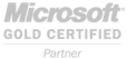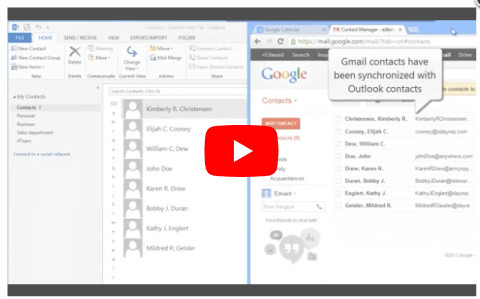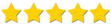 -
Jason Denning, USA
Rating: 4.9 - 4709 opiniones
-
Jason Denning, USA
Rating: 4.9 - 4709 opiniones
Increible herramienta! Hizo una copia de respaldo de mi Outlook; sincronizó la información entre el escritorio y la laptop y al mismo tiempo actualizó mi Calendario y Contactos de Google."
Acerca de 4Team Corporation,
la empresa detrás de Sync2
Contamos con la certificación Microsoft Gold Certified Partner y somos desarrolladores y proveedores de software independientes. Desde 1999 hemos proporcionado soluciones comerciales a nuestros clientes corporativos y usuarios finales individuales en todo el mundo. Estamos orgullosos de ser muy recomendados por nuestros clientes satisfechos y por ofrecer soporte técnico galardonado.
Sincronización de Contactos de Outlook con Gmail y otras características de Sync2
Sincroniza los Contactos de Outlook con los Contactos de Gmail
Ajusta la sincronización entre Contactos de Outlook y Contactos de Gmail en unos pocos pasos fáciles. Después de que ambas libretas de direcciones se sincronicen, encontrarás fácilmente contactos importantes en Gmail cuando Outlook no esté disponible.

Sincroniza Contactos de Outlook y de Gmail automáticamente
Programa la sincronización y se hará automáticamente sin que tengas que interferir. Una vez que los Contactos de Microsoft Outlook y los Contactos de Gmail estén sincronizados, todos los siguientes cambios serán transferidos automáticamente.

Sincronización de Ida o de Ida y Vuelta de Contactos de Gmail y de Outlook
La sincronización estándar de Sync2 es bidireccional. Además, con Sync2 puedes transferir los cambios realizados en los Contactos en una de las direcciones seleccionadas – de Outlook a Gmail o de Gmail a Outlook.

Cómo Sincronizar Contactos de Outlook con Gmail
Simplemente sigue los siguientes pasos:
- Descarga e Instala Sync2 en una PC donde se deba sincronizar Microsoft Outlook;
- Ejecuta Sync2 y crea un nuevo perfil de sincronización;
- Selecciona la opción de sincronización de Servicios de Google;
- Selecciona la opción Contactos de Microsoft Outlook e inicia sesión en tu cuenta de Google;
- Haz clic en “Finalizar” para comenzar la sincronización inmediatamente o configura las opciones de sincronización avanzada.